Kodėl verta naudoti XFCE
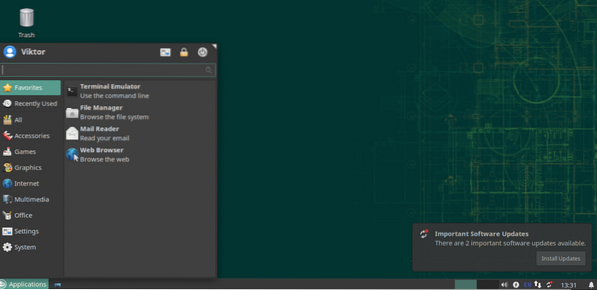
Yra keletas priežasčių, į kurias turėtumėte atsižvelgti. Žinoma, ne visi jie bus taikomi visiems.
XFCE yra lengvas
„XFCE“ sukurtas taip, kad atminties pėdsakas ir procesorius būtų naudojami labai mažai. Palyginus su kitomis šiuolaikinėmis darbalaukio aplinkomis, tokiomis kaip KDE plazma ar GNOME, tai beveik aišku. Taigi, XFCE taip pat yra labiau pageidaujama, jei „Linux“ naudojate žemos konfigūracijos kompiuteryje.
Nors XFCE nėra tokia „lengva“, palyginti su kitais, pavyzdžiui, LXDE, ji tikrai verta dėl savo „šiuolaikinių“ funkcijų.
XFCE paprastumas
Nepaisant to, kad jis yra lengvas, jis siūlo visas funkcijas, kurių galite tikėtis iš šiuolaikinės darbalaukio aplinkos. Nėra jokios netvarkos ar sudėtingos struktūros, kad būtų galima sujaukti. Tai labai paprasta, tačiau labai pritaikoma. Tinkinimas susideda iš paprastų elementų su paprastomis funkcijomis ir kartu jie gali būti supakuoti taip pat, kaip ir bet kuri kita darbalaukio aplinka.
XFCE supaprastintai įgyvendina klasikinę „darbalaukio“ sąvoką.
XFCE stabilumas
„XFCE“ darbalaukis gali būti stabilumo čempionas. „XFCE“ vykdo pagrindinį 3 metų išleidimo ciklą su būtinais atnaujinimais.
Mano patirtis rodo, kad XFCE niekada nesutriko (nebent padariau ką nors kvailo). Kadangi tai yra supaprastinta, tai iš tikrųjų yra „apgaulinga“ darbalaukio aplinka! Net jei viskas nesiseka, galite greitai atstatyti visą darbalaukį į numatytąją būseną.
Diegiama XFCE
„OpenSUSE“ atveju darbalaukio aplinkų diegimą geriausiai prižiūri „YaST“. Paleiskite „YaST“.
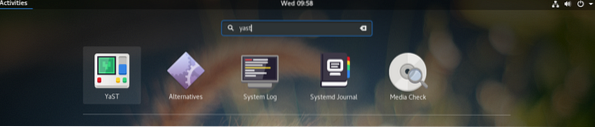
„YaST“ atlieka sistemos lygio pakeitimus ir tik šaknis turi leidimą tai daryti. Įveskite šaknis slaptažodį, kad patvirtintumėte veiksmą.
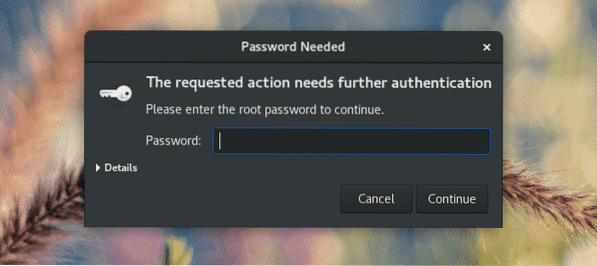
Pagrindiniame „YaST Control Center“ lange pasirinkite „Software Management“.
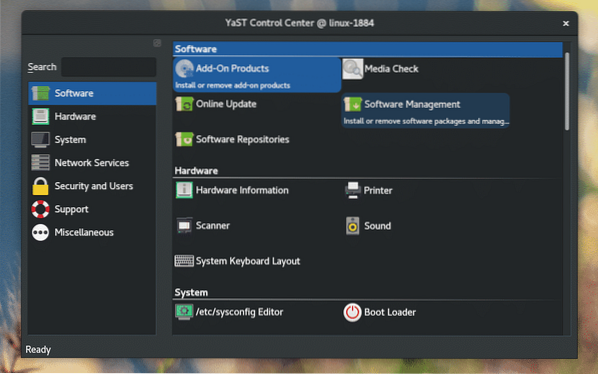
Viršutiniame kairiajame lango kampe spustelėkite išskleidžiamąjį mygtuką „Peržiūrėti“ ir pasirinkite „Raštai“.
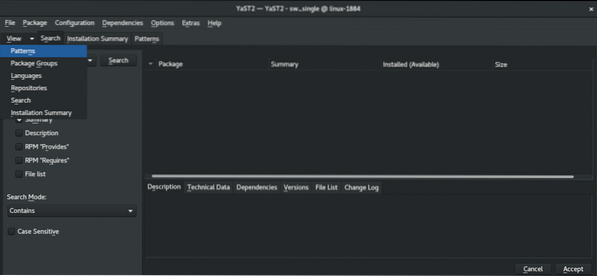
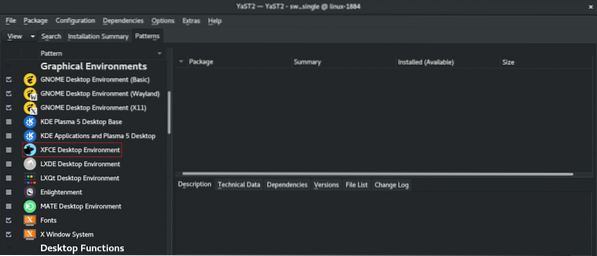
Kairiajame skydelyje pastebėsite „XFCE Desktop Environment“. Dešiniuoju pelės mygtuku spustelėkite jį ir pasirinkite „Įdiegti“.
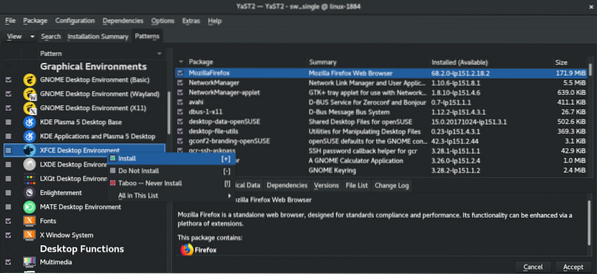
Apatiniame dešiniajame kampe spustelėkite „Priimti“.
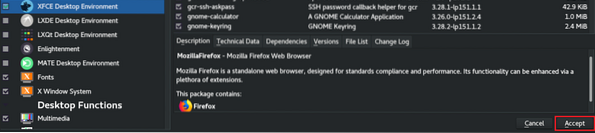
„YaST“ pateiks nedidelį langą su numatomais pokyčiais. Norėdami atlikti diegimą, spustelėkite „Tęsti“.
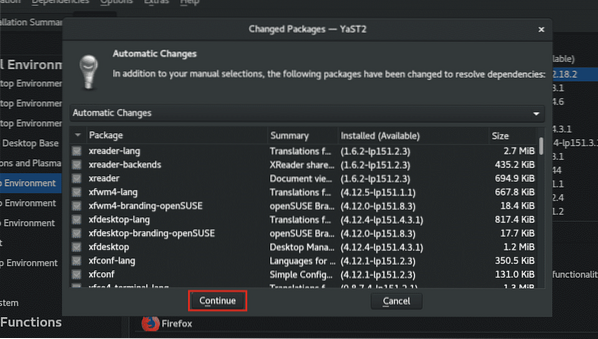
Palaukite, kol baigsis atsisiuntimo ir diegimo procesas. Priklausomai nuo interneto ryšio, tai gali užtrukti.
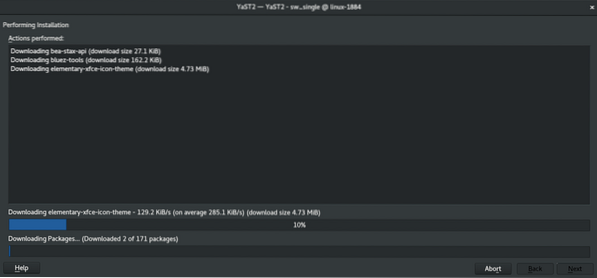
Kai baigsite, pasirodys trumpas pranešimas. Norėdami baigti sesiją, spustelėkite „Baigti“.
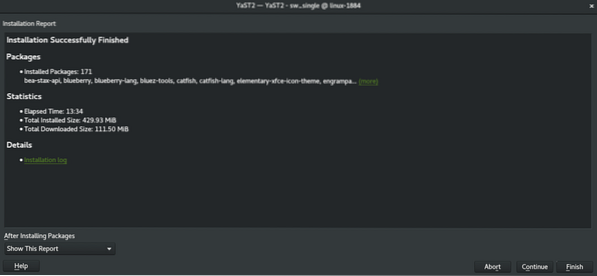
Pastaba: Jei norite atlikti dar keletą užduočių naudodami „YaST“ „Software Management“, spustelėkite „Tęsti“. Tai tęs „YaST Software Management“ sesiją.
Norėdami perjungti į XFCE, atsijunkite nuo dabartinės sesijos. Šiuo metu mano sistemoje veikia GNOME, todėl turiu atsijungti viršutiniame dešiniajame kampe.
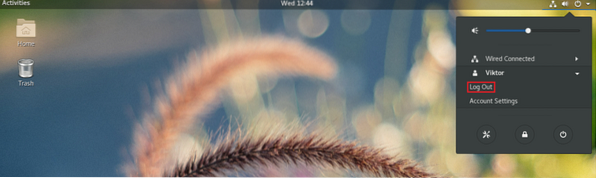
Prisijungimo ekrane spustelėkite krumpliaračio piktogramą (skirta GNOME). Jei naudojate bet kurią kitą darbalaukio aplinką, rekomenduoju atlikti savo tyrimą. Tada pasirinkite „Xfce Session“.
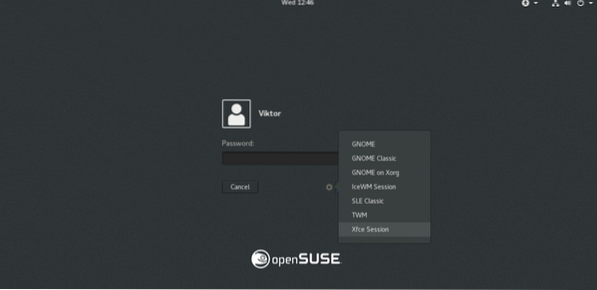
Voila! XFCE yra dabartinė darbalaukio aplinka!
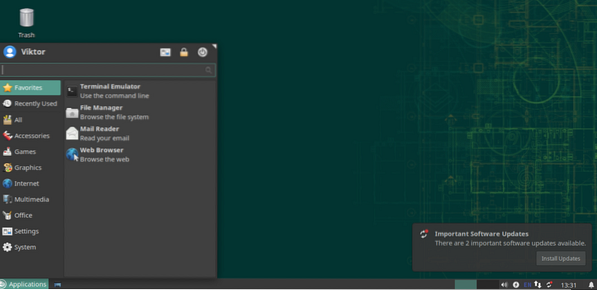
Pagardinkite XFCE
Numatytoji „XFCE“ išvaizda buvo daugiau nei pakankama, kad įtikintų mane jos laikytis. O kaip tau? Vis dar neįtikino? Gal turėtume šiek tiek pagardinti dalykus!
Štai keletas būdų, kaip padaryti XFCE patrauklesnį ir malonesnį.
XFCE fonas
Pakeitus fono paveikslėlį galima žymiai pagerinti bendrą vartotojo patirtį. Norėdami pakeisti ekrano foną, dešiniuoju pelės mygtuku spustelėkite tuščią vietą ekrane ir pasirinkite „Desktop Settings“.
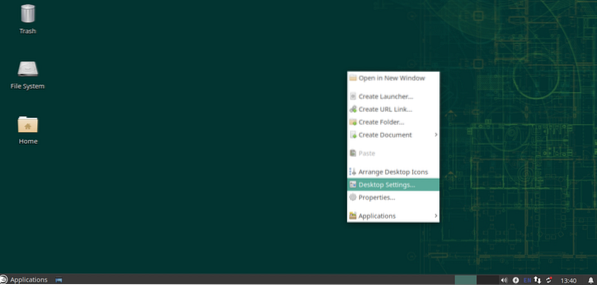
Dabar pakeiskite foną į savo mėgstamą. Kaip matome čia, XFCE pagal nutylėjimą neteikia daug tapetų. Internetas yra puiki vieta sužinoti savo mėgstamus fono paveikslėlius.
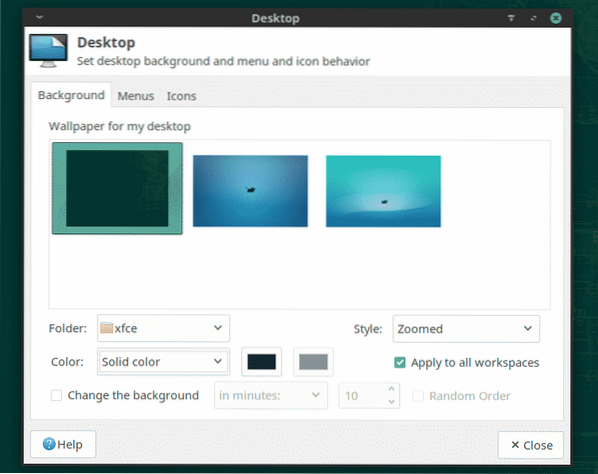
Norėdami nustatyti atvaizdą kaip foną, atidarykite failą tvarkyklę, naršyklę, skirtą tiksliniam vaizdui, pasirinkite ir dešiniuoju pelės mygtuku spustelėkite ir pasirinkite „Nustatyti kaip foną“.
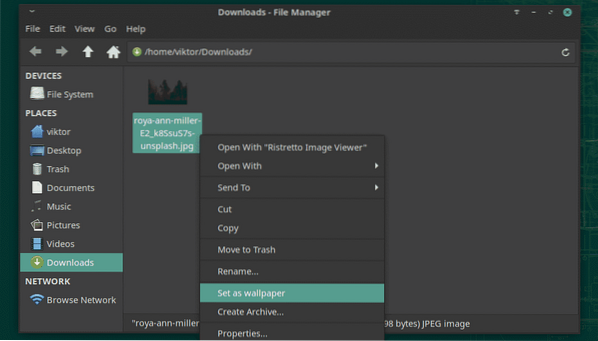

XFCE temos
„XFCE“ palaiko GTK pagrįstas temas. Naudodami šią funkciją, galite suteikti XFCE puikų pojūtį. Tačiau pirmiausia išbandykime numatytąsias XFCE temas.
Meniu spustelėkite piktogramą „Visi nustatymai“.
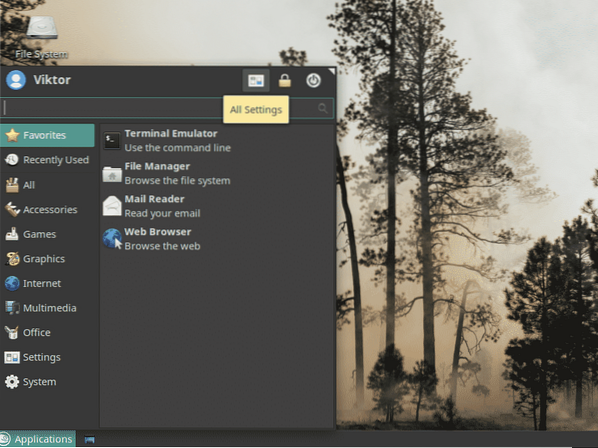
Lange spustelėkite „Išvaizda“.
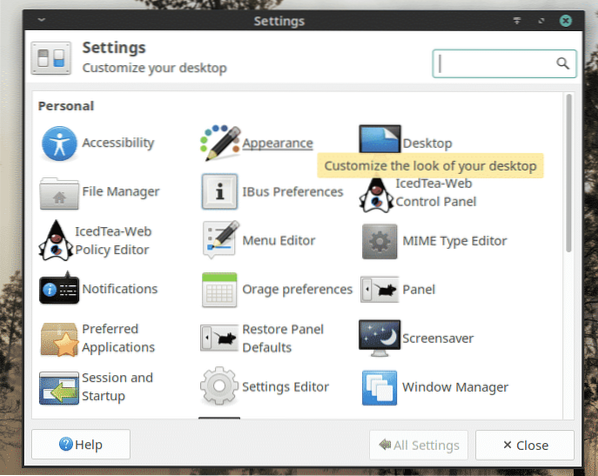
Išbandykite skirtingus stilius, piktogramas, šriftus ir kitus nustatymus.
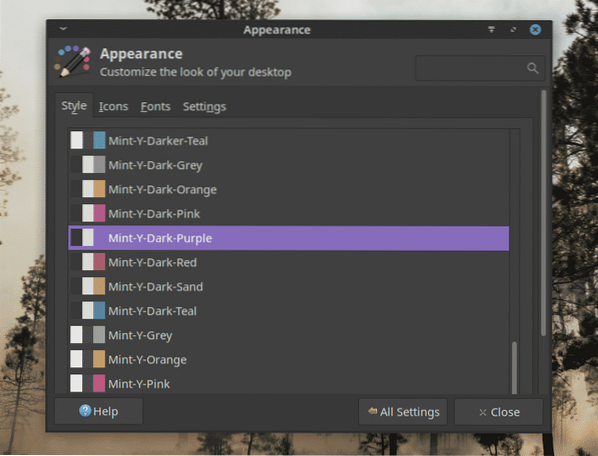
Paskutinės mintys
„XFCE“ yra greitas, lengvas ir apskritai elegantiškas darbalaukis. Nesvarbu, koks jūsų kompetencijos lygis, XFCE tikrai pasiteisins jūsų naudai. Tai tiesiog „veikia“. Štai kodėl tai patinka vartotojams.
Tiesiog pabandykite XFCE. Jei jums tai nepatinka, vienu spustelėjimu galite lengvai grįžti į mėgstamą darbalaukį.
Mėgautis!
 Phenquestions
Phenquestions


